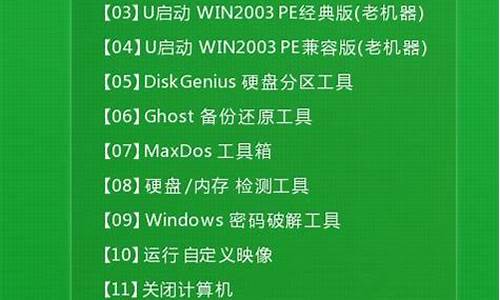开机怎么进入bios设置界面快捷键_开机怎么进入bios设置界面快捷键
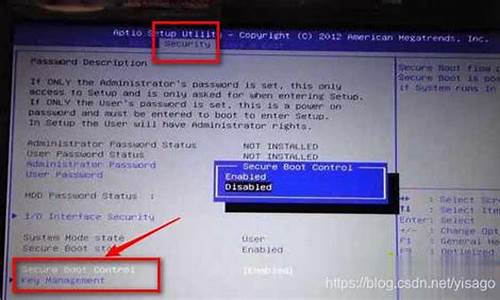
进入BIOS是我们在使用电脑时经常需要的操作。BIOS是计算机的基本输入输出系统,是计算机系统中最基本的软件体系,主要控制着计算机硬件的工作。因此,要对电脑进行一些个性化设置,或者进行硬件升级等操作,都需要进入BIOS。下面就介绍几种进入BIOS的方法。
一、快捷键进入BIOS
大部分的电脑厂家都会在开机时加入快捷键,以方便用户进入BIOS界面。每个品牌的电脑可能快捷键不同,这里就简单介绍一下常见电脑品牌的快捷键。
1.Acer:在开机时按下F2键进入BIOS。
2.Asus:在开机时按下F2键进入BIOS。
3.Dell:在开机时按下F2键、F12键或者Del键进入BIOS。
4.HP:在开机时按下F10键进入BIOS。
5.Lenovo:在开机时按下F1键或者Enter键进入BIOS。
二、Windows设置进入BIOS
有些电脑在开机时,根本没有快捷键可以直接进入BIOS,这时候我们可以通过Windows系统设置来进入BIOS。
1.在桌面或者开始菜单上点击“设置”,进入控制面板。
2.在控制面板中找到“更新和安全”选项,点击进入。
3.在“更新和安全”选项中,找到“恢复”选项,点击进入。
4.在“恢复”选项中,找到“高级启动”选项,点击进入。
5.在高级启动选项中,点击“现在重启”按钮,电脑会重新启动。
6.电脑重启后,会进入高级启动选项,点击“疑难解答”选项。
7.在“疑难解答”选项中,点击“高级选项”选项,然后点击“UEFI固件设置”选项。
三、重新启动进入BIOS
如果以上两种方法都不能够进入BIOS,那么就可以通过重启电脑来进行尝试。
1.在桌面底部点击Windows菜单图标,然后点击“电源”,选择“重新启动”选项。
2.电脑开始重启后,会出现一个黑色的界面,这个时候按下F1键、F2键、Del键、F10键或者Esc键。这样就可以进入到BIOS界面了。
总的来说,多数电脑在开机时都会有快捷键可以进入BIOS,如果不行也可以通过Windows系统设置进行操作,最后还可以重新启动电脑,利用快捷键方式尝试进入BIOS。
声明:本站所有文章资源内容,如无特殊说明或标注,均为采集网络资源。如若本站内容侵犯了原著者的合法权益,可联系本站删除。